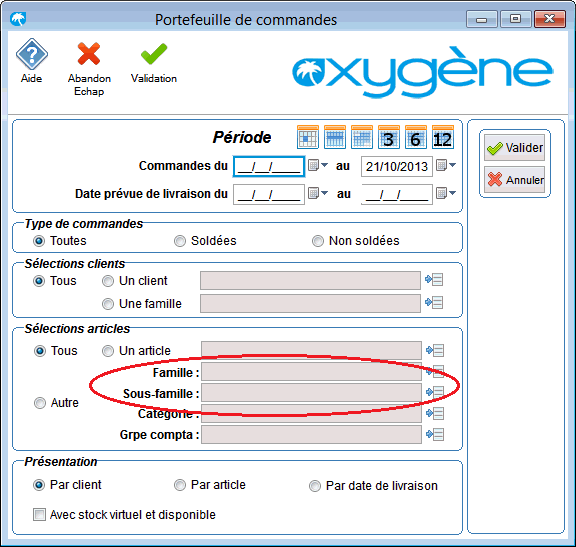Classification des articles
|
|
Vous avez la possibilité de définir de un à trois niveaux de classification (dont un hiérarchisé) en fonction de vos besoins. Ces trois niveaux sont à définir par vos soins et ne sont donc pas imposés. Vous pourrez très simplement paramétrer le terme que vous souhaitez employer pour nommer les différents niveaux et automatiquement votre choix sera pris en compte dans l’ensemble de la Gestion Commerciale dès que la classification des articles intervient. |
![]() Les niveaux de classification que vous allez définir ici sont très importants car ils vous permettront d’effectuer des tris et des sélections croisés, en effet ils ne sont pas liés entre eux par une relation hiérarchique (sauf les sous-familles qui sont hiérarchisées avec les familles.).
Les niveaux de classification que vous allez définir ici sont très importants car ils vous permettront d’effectuer des tris et des sélections croisés, en effet ils ne sont pas liés entre eux par une relation hiérarchique (sauf les sous-familles qui sont hiérarchisées avec les familles.).
Déroulez le menu contextuel au choix de l'un des boutons"Paramètres" ![]() ou "Articles"
ou "Articles" 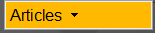 du menu graphique et choisissez « Classification des articles ». L’écran ci-après apparaît et vous permet de paramétrer en fonction de vos choix :
du menu graphique et choisissez « Classification des articles ». L’écran ci-après apparaît et vous permet de paramétrer en fonction de vos choix :
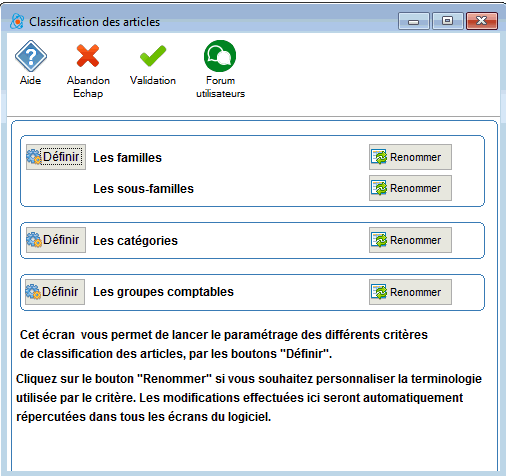
Par défaut cet écran vous propose de gérer des familles, des catégories et des groupes comptables.
- Personnaliser les critères de qualification
Pour personnaliser les critères, cliquez sur le bouton "Renommer"  correspondant.
correspondant.
Dans cet écran, vous allez définir les termes à employer pour votre classification en saisissant le mot au singulier et au pluriel, labellisé, l'intitulé court et le titre des fenêtres relatives à cet élément de classification.
Grâce à ce principe les modifications effectuées seront répercutées dans tout le logiciel. A chaque fois que l'on fera appel à ce critère de qualification, son intitulé apparaîtra selon les termes que vous aurez choisi dans cet écran.
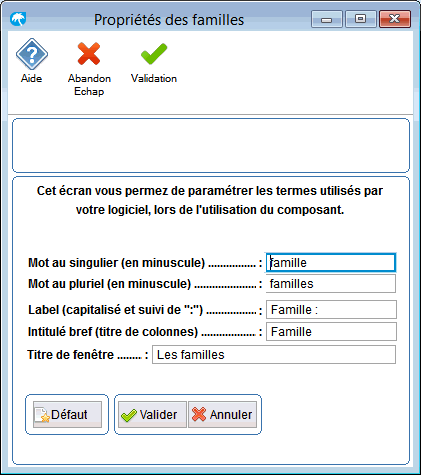
- Gérer et saisir les critères de classification Pour gérer ces différents critères de classification et créer, par exemple, les familles, les catégories et les groupes que vous associerez ensuite aux différentes fiches articles, cliquer sur le bouton "Définir"  .
.
Vous allez alors saisir, pour chaque critère de classification, les différents éléments de gestion, comme le code et le libellé.
Cas des familles : Dans le cas des familles articles, voici l'écran de gestion avec les différents paramètres à saisir pour chaque famille.
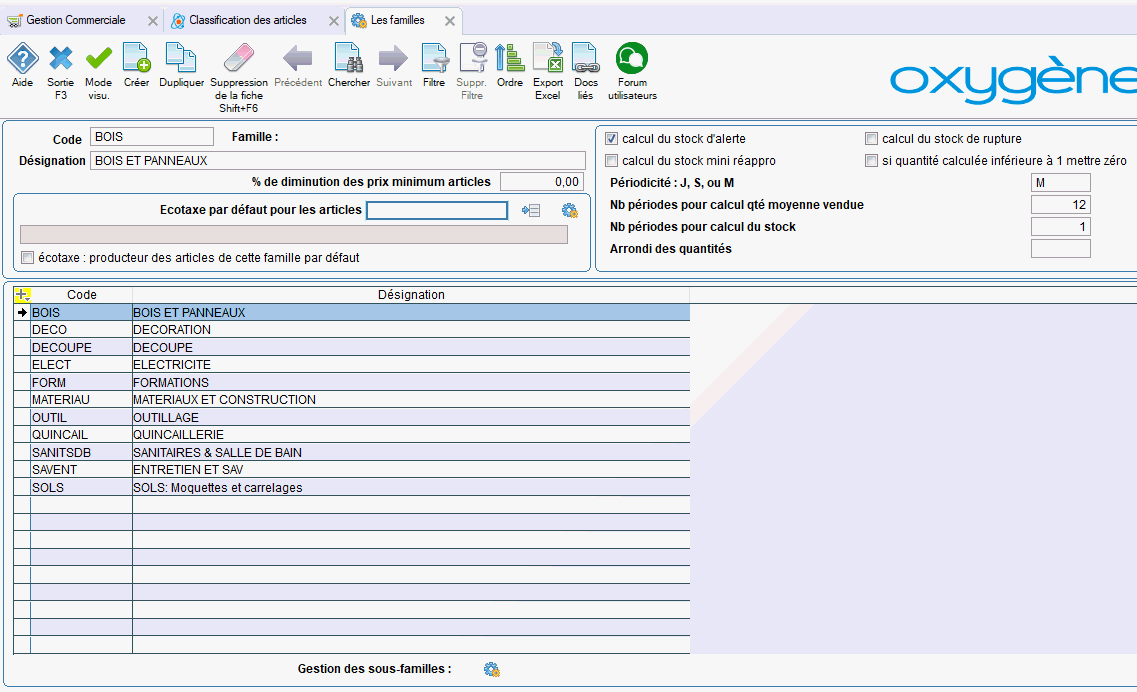
% de diminution des prix minimum des articles cf aide L_onglet_Tarifs.htm
Zones pour la gestion des écotaxes cf aide ../Mise_en_oeuvre.htm
Zones pour le calcul des stocks minimum, d'alerte et de rupture cf aide ../calcul_stock.htm
Cas des catégories : Dans le cas des catégories, l'écran de saisie permet de gérer uniquement un code et un libellé pour chaque catégorie d'articles.
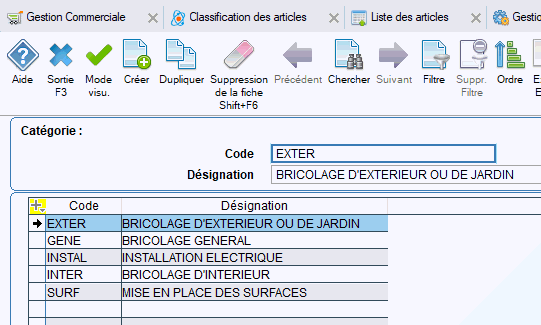
Cas des groupes comptables : Dans le cas des groupes comptables, on a également un code et un libellé, mais aussi un type de TVA sur débit ou sur encaissement, à renseigner si vous voulez utiliser l'impression du récapitulatif par TVA ../recap_tva.htm
Pour chaque groupe comptable vous devez indiquer si les articles de ce groupe sont soumis à la TVA sur débit ou sur encaissement. En général la TVA sur encaissement est appliquée pour les articles autres que de la marchandise, par exemple les prestations de service, et la TVA sur débit est appliquée pour les articles de type marchandise.
Lors du démarrage de votre dossier Oxygène ces paramètres sont automatiquement remplis, mais si vous ajoutez des groupes comptables c'est à vous de remplir ce type de TVA.
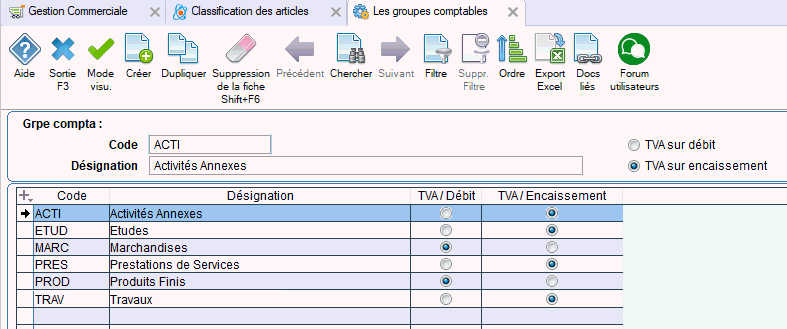
Par défaut ces groupes comptables seront repris pour le paramétrage du transfert en comptabilité des factures achat et vente, avec un compte distinct pour chaque groupe comptable. Nous vous conseillons de conserver ces groupes comptables comme critère de définition des comptes pour le transfert en comptabilité. Ainsi votre paramétrage des comptes sera rempli automatiquement.
|
Exemple |
|
Pour le critère n°1, vous pouvez choisir "Rayon" et définir les rayons Outillage, Jardin, Quincaillerie etc... Pour le critère n°2, vous pouvez choisir "Sous-Rayon" et définir les sous-rayons Colles, Peintures, Vis etc... Pour le critère n°3 vous pouvez choisir "Gamme" et définir, des gammes "1er prix", "moyenne gamme" et "haut de gamme".
|
- Gérer et saisir les sous-familles hiérarchisées
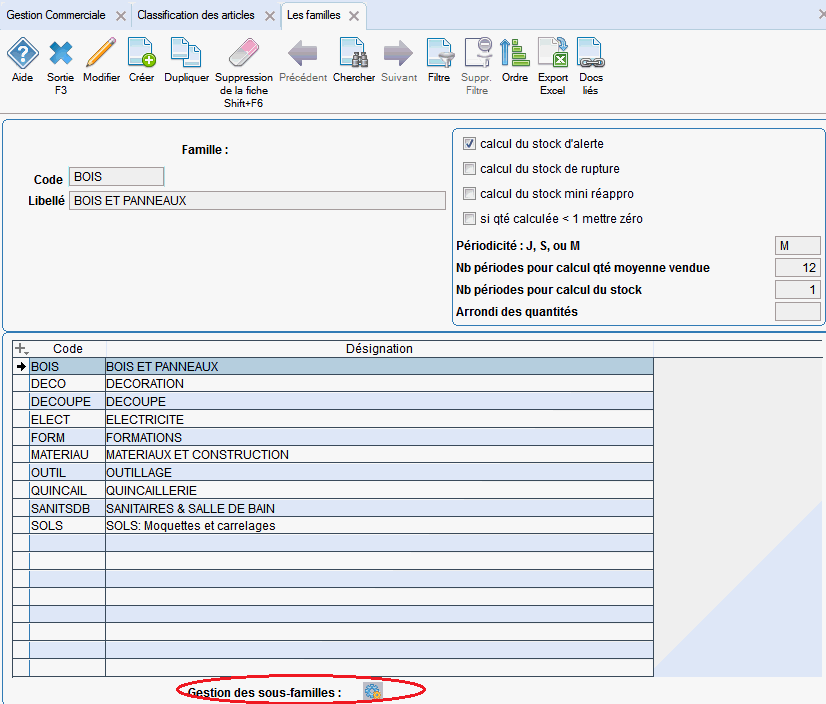
On peut alors renseigner les sous-familles
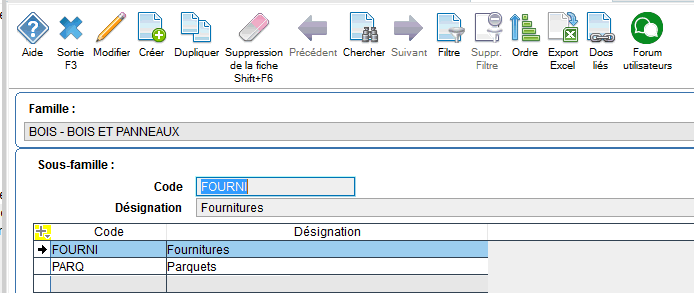
Une fois les sous familles définies, on peut les utiliser dans la fiche article.
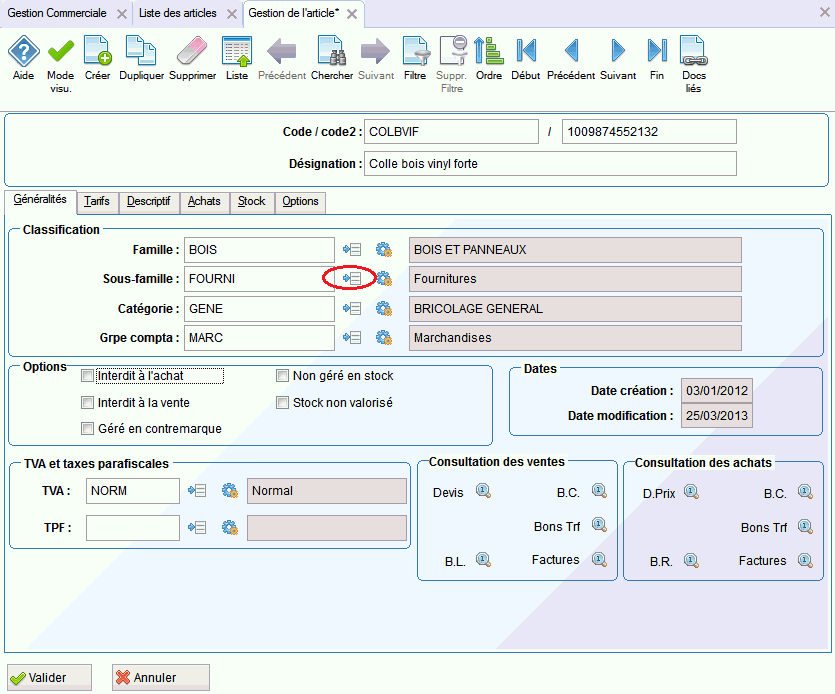
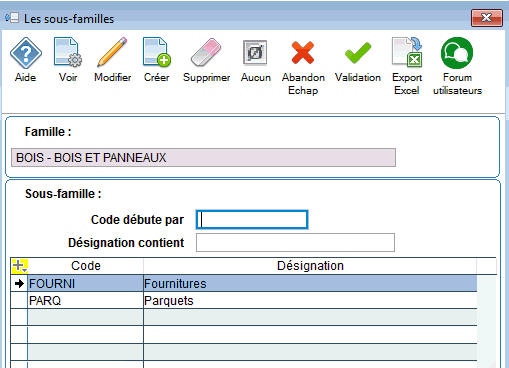
Cette extension de la classification aux sous-familles est utilisable dans différents modules :
- Filtre sur le tableau de bord des articles
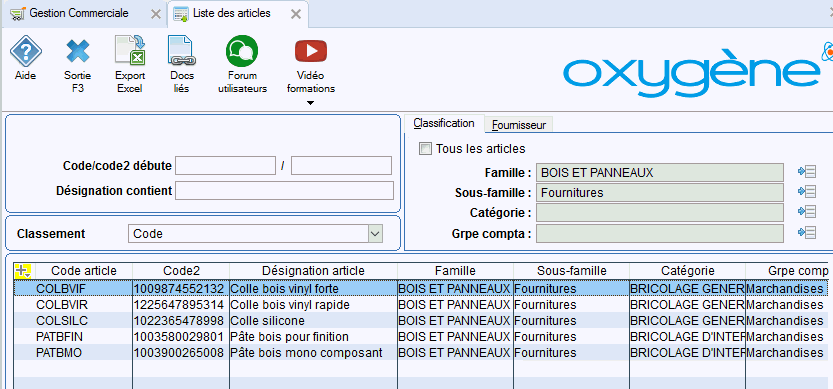
- Choix d'un article (utilisé par exemple au niveau des documents)
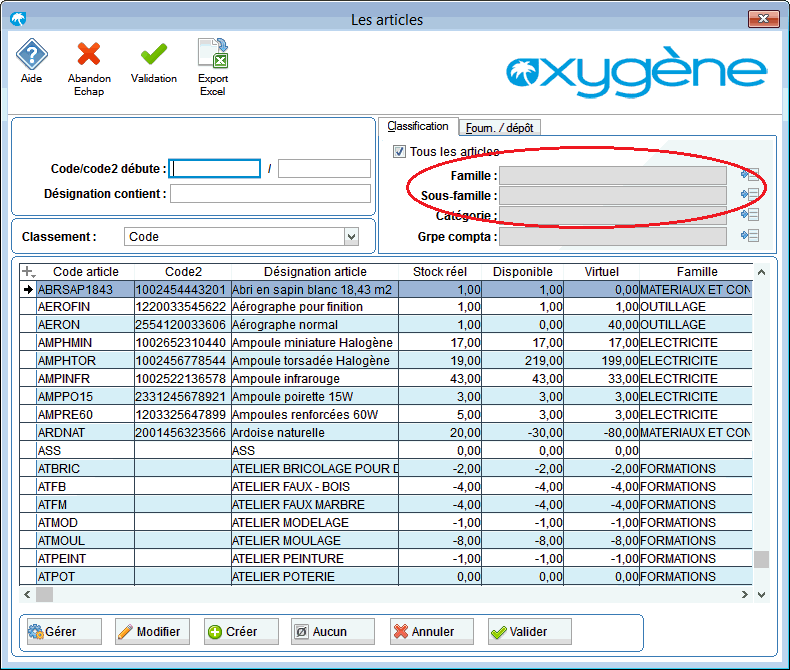
- Sélection des articles dans certaines impressions, par exemple le portefeuille de commandes (ainsi que le portefeuille de livraisons et le suivi commercial des ventes)